โทรศัพท์พับได้ Galaxy Z Fold 7 มอบประสบการณ์การแสดงผลที่แตกต่าง ด้วยพื้นที่ที่กว้างขวางที่สุดเท่าที่เคยมีมาในซีรีส์ Galaxy Z Fold ด้วยซอฟต์แวร์ที่ปรับแต่งมาอย่างดี ผู้ใช้จึงสามารถเลือกโหมด Multi View และ Standard View ได้อย่างยืดหยุ่นตามความต้องการ

มุมมองหลายมุม: เปลี่ยนหน้าจอขนาดใหญ่ของคุณให้กลายเป็นเครื่องมือมัลติทาสก์อันทรงพลัง
ด้วยขนาดหน้าจอหลักที่เหนือชั้น โหมด Multi View บน Galaxy Z Fold 7 ช่วยให้แบ่งเค้าโครงออกเป็นกรอบจอแสดงผลหลาย ๆ กรอบ ช่วยให้ผู้ใช้ทำงานได้สะดวกยิ่งขึ้นและประหยัดการทำงาน
ในแอปการตั้งค่า: เมนูหลักจะอยู่ทางด้านซ้าย ในขณะที่ตัวเลือกรายละเอียดจะปรากฏทางด้านขวา ช่วยลดความจำเป็นในการย้อนกลับหลายครั้ง
ในแอปแกลเลอรี: แถบด้านข้างอัจฉริยะจะปรากฏขึ้น ช่วยให้คุณสลับระหว่างอัลบั้มรูปภาพได้อย่างรวดเร็ว
ใน Samsung Notes, ไฟล์ของฉัน และปฏิทิน: แสดงเนื้อหาแบบคู่ขนาน ช่วยให้คุณติดตามข้อมูลหลายส่วนได้ในเวลาเดียวกัน เพิ่มประสิทธิภาพการทำงานและความบันเทิง
ด้วยความสามารถในการใช้ประโยชน์จากพื้นที่ทั้งหมด Multi View จึงเหมาะสำหรับผู้ที่ทำหลายอย่างพร้อมกันบ่อยครั้งหรือจำเป็นต้องตรวจสอบเนื้อหาหลายรายการพร้อมกัน
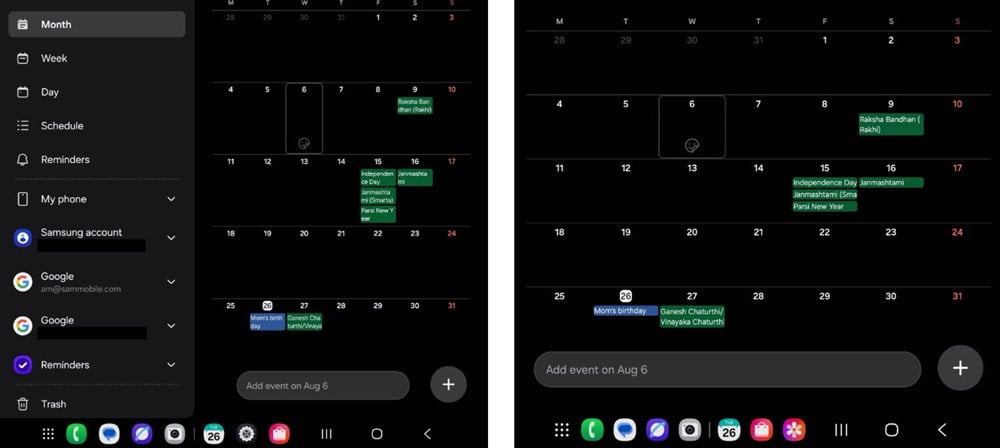
มุมมองมาตรฐาน: ประสบการณ์ที่คุ้นเคยและสะอาดยิ่งขึ้น
มุมมองแบบแยกอาจไม่ใช่ตัวเลือกที่ดีที่สุดเสมอไป สำหรับบางแอป มุมมองมาตรฐานจะใช้งานง่ายและน่าพึงพอใจมากกว่า
ในแอปส่งข้อความอย่าง WhatsApp หรือ Google Messages: โหมดมาตรฐานจะทำให้การสนทนาครอบคลุมทั้งหน้าจอ โดยมีแบบอักษรขนาดใหญ่ที่อ่านง่าย ช่วยให้มีสมาธิและดื่มด่ำมากขึ้น
เมื่อใช้งานเพื่อความบันเทิงหรือเรียกดูเนื้อหา: อินเทอร์เฟซจะมีลักษณะเหมือนโทรศัพท์ทั่วไป สะอาด และรบกวนน้อยลง
Standard View เหมาะสำหรับผู้ที่ให้ความสำคัญกับความเรียบง่ายและต้องการเพลิดเพลินไปกับหน้าจอขนาดใหญ่โดยไม่ต้องแยกจากกันด้วยกรอบจอภาพหลายกรอบ
วิธีสลับระหว่างมุมมองหลายมุมมองและมุมมองมาตรฐานบน Galaxy Z Fold 7
ผู้ใช้สามารถเปลี่ยนประสบการณ์การแสดงผลได้อย่างง่ายดายเพียงไม่กี่ขั้นตอนในการตั้งค่า:
เปิดการตั้งค่า
ไปที่การแสดงผล → เค้าโครงหน้าจอและซูม
เลือกมุมมองหลายมุมมองหรือมุมมองมาตรฐานตามความต้องการของคุณ
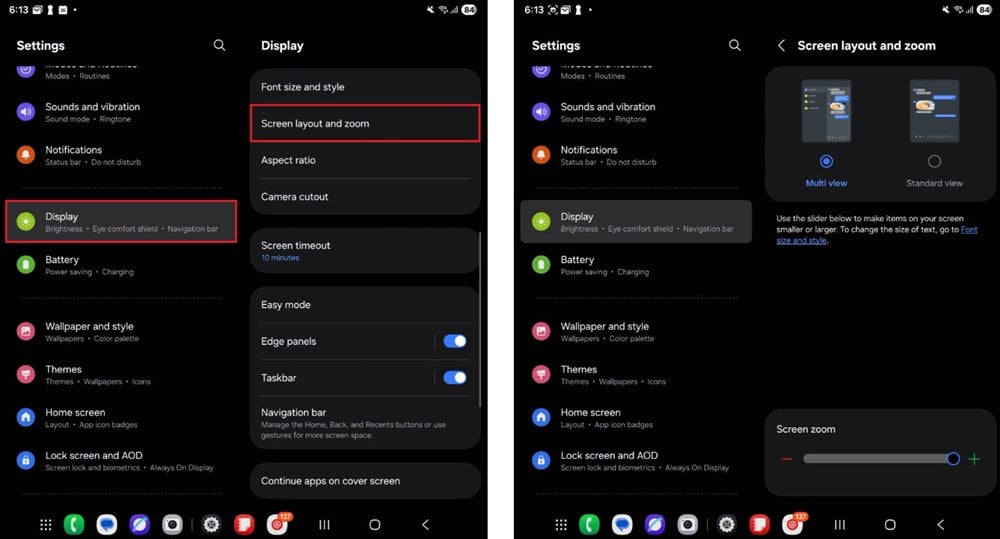
ตัวเลือกใดเหมาะกับคุณ?
มุมมองหลายมุม: ปรับให้เหมาะสมสำหรับการทำงาน การจดบันทึก การแก้ไขเอกสาร หรือการจัดการไฟล์
มุมมองมาตรฐาน: เหมาะสำหรับการส่งข้อความ ความบันเทิง และการอ่านเนื้อหา
ความยืดหยุ่นนี้คือจุดแข็งของ Galaxy Z Fold 7 ที่ทำให้สมาร์ทโฟนพับได้ไม่เพียงแต่เป็นอุปกรณ์พกพาระดับไฮเอนด์เท่านั้น แต่ยังเป็นเครื่องมืออเนกประสงค์ที่สามารถปรับแต่งตามพฤติกรรมการใช้งานได้อีกด้วย
ตามรายงานของแซม โมบายล์
ที่มา: https://baovanhoa.vn/nhip-song-so/meo-tan-dung-galaxy-z-fold-7-chuyen-doi-che-do-hien-thi-thong-minh-164030.html




![[ภาพ] นายกรัฐมนตรี Pham Minh Chinh เป็นประธานการประชุมคณะกรรมการอำนวยการแห่งชาติว่าด้วยการบูรณาการระหว่างประเทศ](https://vphoto.vietnam.vn/thumb/1200x675/vietnam/resource/IMAGE/2025/8/26/9d34a506f9fb42ac90a48179fc89abb3)
![[ภาพ] นายกรัฐมนตรี Pham Minh Chinh ต้อนรับ CEO ของ Samsung Electronics](https://vphoto.vietnam.vn/thumb/1200x675/vietnam/resource/IMAGE/2025/8/26/373f5db99f704e6eb1321c787485c3c2)
![[ภาพ] พื้นที่วัฒนธรรมหลากสีสันในนิทรรศการ “80 ปี เส้นทางอิสรภาพ-อิสรภาพ-ความสุข”](https://vphoto.vietnam.vn/thumb/1200x675/vietnam/resource/IMAGE/2025/8/26/fe69de34803e4ac1bf88ce49813d95d8)


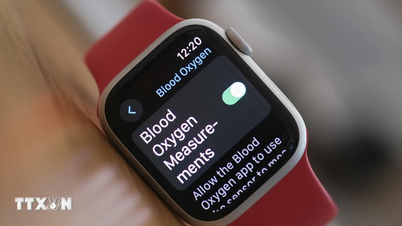


























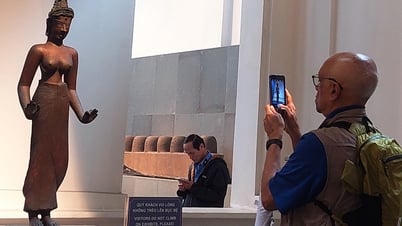
















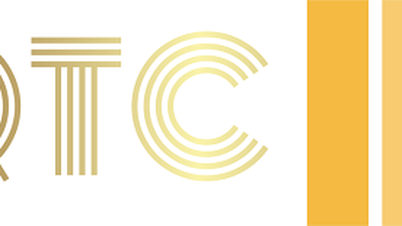



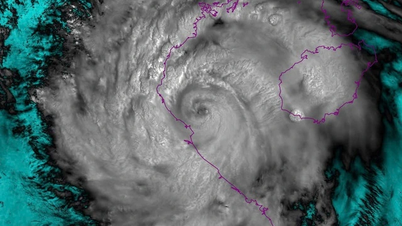














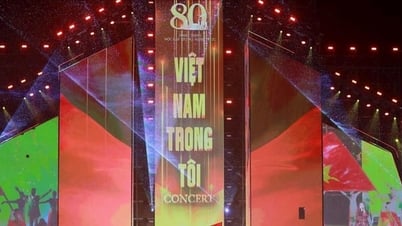
























การแสดงความคิดเห็น (0)